|
客戶專區雙重認證登入設定教學
發佈人 , lastmodifiedby 發表於 19 5月 2013 10:19 上午
|
|
|
針對您的帳戶加上安全二次驗證方式
1. 登入遠振客戶專區,登入網址: https://twnoc.net/whmcs/clientarea.php 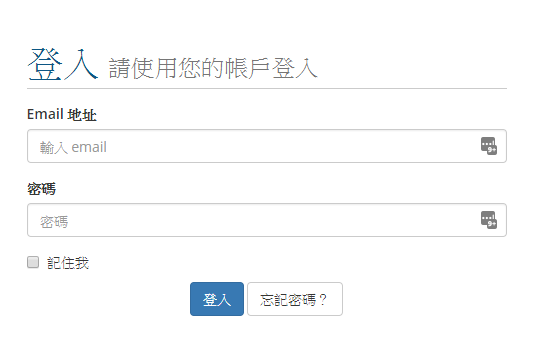 2. 點選又上方 [嗨,X !] >> [Security Settings] 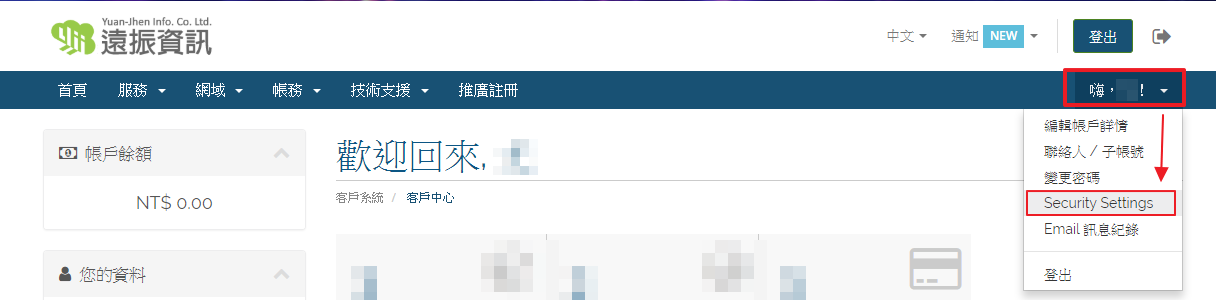 3. 您將會看到下列相關的圖示內容,並請點選圖片中紅框處的綠色 [Click here to Enable]  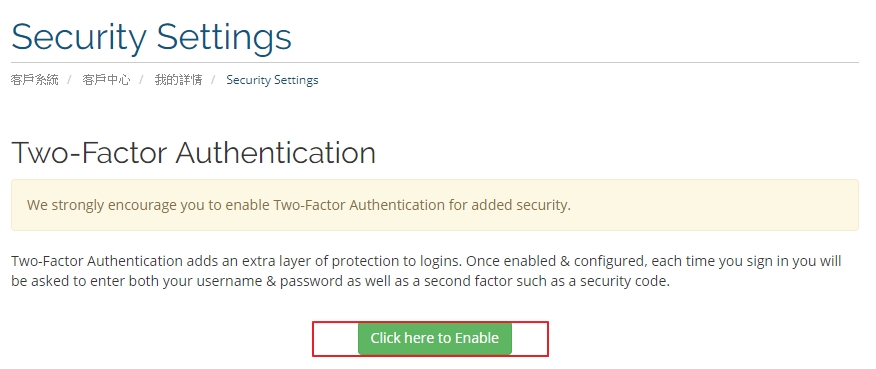 4. 點選後畫面會跳轉,您將會在您的上方畫面看到 [下列視窗] ,請點選 [Get Started] ,圖片紅框處。 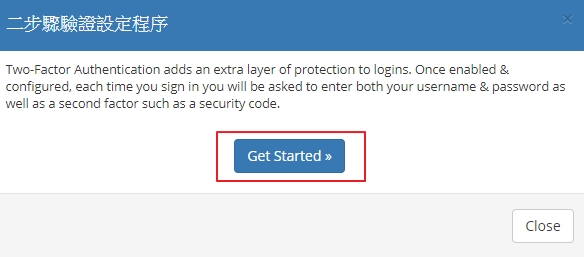 5. 點選此按鈕你將會看到一組QrCode圖案,如下圖所示。您需要將您下載的 [Google Authenticator] 打開並做掃描此圖式並點選 [ 確認 ],Google Authenticator 相關下載請參考 [ 點我看教學 ] 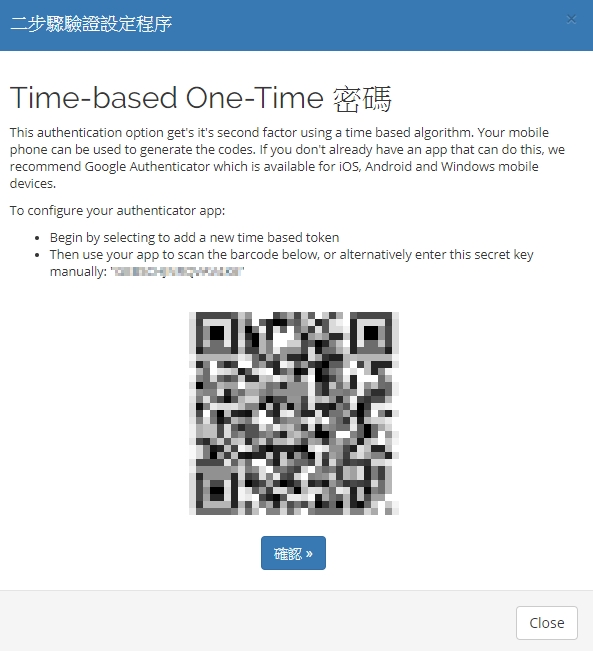 6. 上述點選確認並掃描完畢請打開您的手機驗證APP,在下列視窗輸入您手機的六個動態號碼,輸入完畢您將會得到一組備用碼,請妥善保存,或者將QR code進行截圖保存。 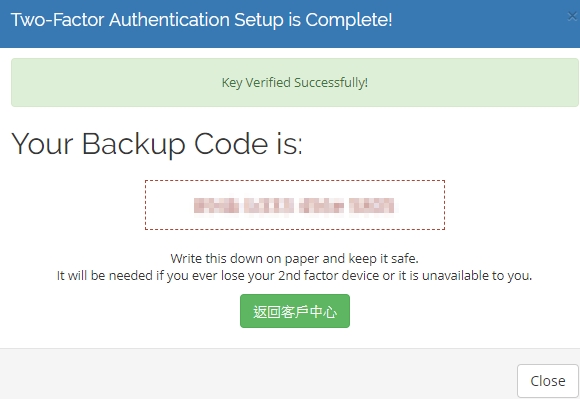 | |
|
|
相關評論 (0)
